スライドショー中にペンを使うためのボタンマクロ
パワーポイントでマクロを組み始めるきっかけになった,職場の後輩から教えてもらったボタンのことを不意に思い出しました。
当時OneNoteがまだまだ,仕様不明な状態で,それでも書き込みをできる環境を,とパワーポイントで電子黒板と向かったときのことです。
でも,ボタンをいちいちコピーするの面倒だなぁと思い,結局あまり使うことが無かったのですが,
その仕組みはいいものだよなぁと今でも思い出せるので,ボタンを作るマクロをばたばたと作ってみました。個人的に懐かしいものです。(゚▽゚*)
Const Xsize = 10 Const Ysize = 10 Sub 各スライドにボタン設置() ActivePresentation.SlideShowSettings.Run.View.PointerType = ppSlideShowPointerArrow Dim s As Slide, i As Long On Error Resume Next For Each s In ActivePresentation.Slides For i = 1 To 7 s.Shapes("DrawPointer" & i).Delete Next ボタン設置 (s.SlideIndex) Next On Error GoTo 0 End Sub Sub ボタン設置(SlideIndex As Long) Dim xpos As Long, ypos As Long, 補正 As Long With ActivePresentation.SlideMaster xpos = .Width - Xsize * 9 ypos = .Height - Ysize End With 補正 = 0 With ActivePresentation.Slides(SlideIndex).Shapes.AddShape(msoShapeRectangle, xpos + 補正, ypos, Xsize, Ysize) .Name = "DrawPointer1" .Fill.ForeColor.RGB = RGB(255, 255, 255) .ActionSettings(ppMouseClick).Action = ppActionRunMacro .ActionSettings(ppMouseClick).Run = "消しモード" .ActionSettings(ppMouseOver).Action = ppActionRunMacro .ActionSettings(ppMouseOver).Run = "ポインタ" .TextFrame.TextRange.Text = "E" .TextFrame.TextRange.Font.Size = 6 .TextFrame.TextRange.Font.Color.RGB = rgbBlack 補正 = 補正 + Xsize End With With ActivePresentation.Slides(SlideIndex).Shapes.AddShape(msoShapeRectangle, xpos + 補正, ypos, Xsize, Ysize) .Name = "DrawPointer2" .Fill.ForeColor.RGB = RGB(0, 0, 0) .ActionSettings(ppMouseClick).Action = ppActionRunMacro .ActionSettings(ppMouseClick).Run = "描画1" .ActionSettings(ppMouseOver).Action = ppActionRunMacro .ActionSettings(ppMouseOver).Run = "ポインタ" 補正 = 補正 + Xsize End With With ActivePresentation.Slides(SlideIndex).Shapes.AddShape(msoShapeRectangle, xpos + 補正, ypos, Xsize, Ysize) .Name = "DrawPointer3" .Fill.ForeColor.RGB = RGB(255, 0, 0) .ActionSettings(ppMouseClick).Action = ppActionRunMacro .ActionSettings(ppMouseClick).Run = "描画2" .ActionSettings(ppMouseOver).Action = ppActionRunMacro .ActionSettings(ppMouseOver).Run = "ポインタ" 補正 = 補正 + Xsize End With With ActivePresentation.Slides(SlideIndex).Shapes.AddShape(msoShapeRectangle, xpos + 補正, ypos, Xsize, Ysize) .Name = "DrawPointer4" .Fill.ForeColor.RGB = RGB(0, 255, 0) .ActionSettings(ppMouseClick).Action = ppActionRunMacro .ActionSettings(ppMouseClick).Run = "描画3" .ActionSettings(ppMouseOver).Action = ppActionRunMacro .ActionSettings(ppMouseOver).Run = "ポインタ" 補正 = 補正 + Xsize End With With ActivePresentation.Slides(SlideIndex).Shapes.AddShape(msoShapeRectangle, xpos + 補正, ypos, Xsize, Ysize) .Name = "DrawPointer5" .Fill.ForeColor.RGB = RGB(0, 0, 255) .ActionSettings(ppMouseClick).Action = ppActionRunMacro .ActionSettings(ppMouseClick).Run = "描画4" .ActionSettings(ppMouseOver).Action = ppActionRunMacro .ActionSettings(ppMouseOver).Run = "ポインタ" 補正 = 補正 + Xsize End With With ActivePresentation.Slides(SlideIndex).Shapes.AddShape(msoShapeRectangle, xpos + 補正, ypos, Xsize, Ysize) .Name = "DrawPointer6" .Fill.ForeColor.RGB = RGB(255, 255, 255) .ActionSettings(ppMouseClick).Action = ppActionRunMacro .ActionSettings(ppMouseClick).Run = "描画5" .ActionSettings(ppMouseOver).Action = ppActionRunMacro .ActionSettings(ppMouseOver).Run = "ポインタ" 補正 = 補正 + Xsize End With With ActivePresentation.Slides(SlideIndex).Shapes.AddShape(msoShapeRectangle, xpos + 補正, ypos, Xsize, Ysize) .Name = "DrawPointer7" .Fill.ForeColor.RGB = RGB(255, 255, 255) .ActionSettings(ppMouseClick).Action = ppActionRunMacro .ActionSettings(ppMouseClick).Run = "ポインタ" .ActionSettings(ppMouseOver).Action = ppActionRunMacro .ActionSettings(ppMouseOver).Run = "ポインタ" .TextFrame.TextRange.Text = "P" .TextFrame.TextRange.Font.Size = 6 .TextFrame.TextRange.Font.Color.RGB = rgbBlack 補正 = 補正 + Xsize End With With ActivePresentation.Slides(SlideIndex).Shapes.AddShape(msoShapeRectangle, xpos + 補正, ypos, Xsize, Ysize) .Name = "DrawPointer8" .Fill.ForeColor.RGB = RGB(255, 255, 255) .ActionSettings(ppMouseClick).Action = ppActionPreviousSlide .ActionSettings(ppMouseOver).Action = ppActionRunMacro .ActionSettings(ppMouseOver).Run = "ポインタ" .TextFrame.TextRange.Text = "←" .TextFrame.TextRange.Font.Size = 6 .TextFrame.TextRange.Font.Color.RGB = rgbBlack 補正 = 補正 + Xsize End With With ActivePresentation.Slides(SlideIndex).Shapes.AddShape(msoShapeRectangle, xpos + 補正, ypos, Xsize, Ysize) .Name = "DrawPointer9" .Fill.ForeColor.RGB = RGB(255, 255, 255) .ActionSettings(ppMouseClick).Action = ppActionNextSlide .ActionSettings(ppMouseOver).Action = ppActionRunMacro .ActionSettings(ppMouseOver).Run = "ポインタ" .TextFrame.TextRange.Text = "→" .TextFrame.TextRange.Font.Size = 6 .TextFrame.TextRange.Font.Color.RGB = rgbBlack End With End Sub Sub 描画モード(色1 As Long, 色2 As Long, 色3 As Long) With ActivePresentation.SlideShowSettings.Run.View .PointerColor.RGB = RGB(色1, 色2, 色3) .PointerType = ppSlideShowPointerPen End With End Sub Sub ポインタ() ActivePresentation.SlideShowSettings.Run.View.PointerType = ppSlideShowPointerArrow End Sub Sub 消しモード() ActivePresentation.SlideShowSettings.Run.View.PointerType = ppSlideShowPointerEraser End Sub Sub 描画1() Call 描画モード(0, 0, 0) End Sub Sub 描画2() Call 描画モード(255, 0, 0) End Sub Sub 描画3() Call 描画モード(0, 255, 0) End Sub Sub 描画4() Call 描画モード(0, 0, 255) End Sub Sub 描画5() Call 描画モード(255, 255, 255) End Sub
適当に作ったので,あまり細かいことは考えていませんが,
各スライドにボタン設置
を実行すると,その時あるすべてのスライドの右下にちっちゃいボタンをたくさん作ります。
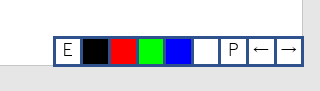
E は消しゴム
色 はその色のペンになる
P はポインタに戻すためのボタンだったんですが,いちいちそれ触らないと色を変えれなかったので,ボタン群の上を通るとポインタに勝手に戻ります。
←→はスライドの移動です。
コード見ればすごい単純なので,必要な数のボタンを必要な大きさで作れば役に立つ層もあるかもしれません。
MouseOverでポインタに勝手に戻るのがむしろ面倒な場合はその部分をコメントアウトしてもらえれば。。
最初これは クラスモジュールで作り始めてみてたんですが,ActionSettingからクラスモジュール内のメソッド等にアクセスできる気がしなかったので,
標準モジュール上で遊んで終わることになりました。
きちんと作ればFor Nextと配列でスマートに作れるんでしょうけど,気分で作ったのでコピペ全開です( ´ー`)